Azure Stack HCI 上の Azure Kubernetes ServiceをPowerShellでデプロイしてみました。
※以前使っていた物理サーバーではなく、Nested Hyper-VでAzure Stack HCIを構成しています。
に沿って確認しました。なお各ステップでは、特に断りがない限り、管理者権限付きのPowerShellウィンドウを開いています。
AksHci PowerShell モジュールのインストール
PowerShellモジュールである、Az.Accounts、Az.Resources、AzureAD、AksHciのインストールおよび確認です。
Azure Stack HCI クラスター内のすべてのノード
ちょっとオリジナル見出しだとわかりにくいのですね。
クラスター内の全ノードにNuGetと、PowerShellモジュールであるPowershellGetとAksHciをインストールしましょう、ということです。
PowershellGetの警告は無視しますw
ここで、
にあるとおり、PowerShellウィンドウを一度閉じて開きなおします!PowerShellウィンドウを開きなおしたら、PowerShellモジュールであるAksHciをインストールします。
※とはいえ、先の2ノードクラスターの片系にインストール済みです。もう一つの片系にインストールします。
リソース プロバイダーをサブスクリプションに登録する
Azure にログインするには、Connect-AzAccountコマンドレットを使うのですが、Azure Stack HCI OSは、-DeviceCodeオプションを付加しましょう。
※IEが無いため、ライブラリーがない旨のエラーが出ます。
※IEが無いため、ライブラリーがない旨のエラーが出ます。
サブスクリプションの指定も終えたのが下記の画面です。Azure Arc 対応 Kubernetes リソース プロバイダーに Azure サブスクリプションを登録します。 以上で、デプロイの準備ができました。
手順 1:デプロイ用にマシンを準備する
AKS用の仮想ネットワークを定義します。まずは静的IPアドレスを指定する形でパラメーターを定義します。なお仮想スイッチは、外部型のやつを指定しましょう。仮想ネットワークを定義します。
手順 3:デプロイを構成する
サブスクリプションとリソース グループ名を指定し、Set-AksHciRegistration PowerShell コマンドを実行します。※途中から、Azureへの認証がうまくいかなくて、Clear-AzContextを実行していました。。。
手順 5: 新しいデプロイを開始する
ということで、「Set-AksHciConfigのkvanameなのか」へ続く。。。







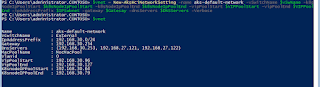





0 件のコメント:
コメントを投稿